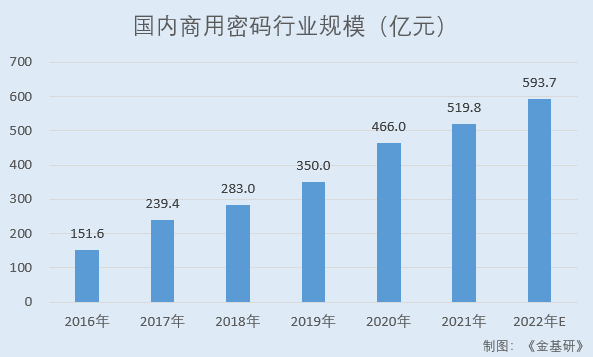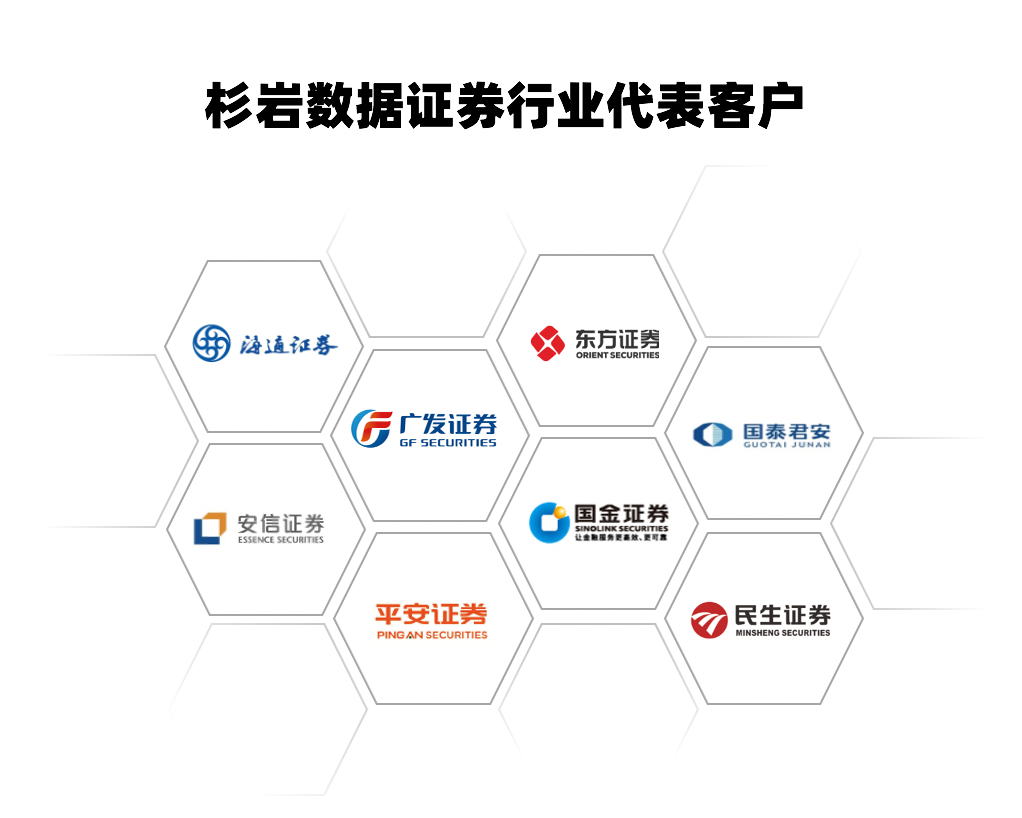对于大多数用户来说,日常使用的浏览器往往不止一款,工作中会根据实际需求在多个浏览器中切换。当我们切换到不同的浏览器时,怎么才能使用其他浏览器保存的书签呢下面为大家带来浏览器导入书签的步骤。

首先将其他浏览器保存的书签导出到电脑中。
之后点击谷歌浏览器右上角的菜单,选择书签。
在当书签弹出二级菜单后,点击导入书签和设置。
在导入设置中选择以前导出的书签(HTML文件)。
点击选择文件,将其他浏览器导出的书签添加到谷歌浏览器即可。
完成书签的导入后,在书签栏中可以看到新导入的书签文件夹。
以上就是谷歌浏览器导入书签的操作步骤,其他浏览器的导入方法也基本类似,在书签选项中可以找到导入和导出的选项,按照提示进行操作即可。当书签导入后,可以在书签管理器中自行调整书签的文件夹。
在我们使用Chrome浏览器打开网页时,由于部分网站设置了自动播放的视频或音频,因此在打开网页的同时会发出声音,造成一定的困扰。为了避免出现这种情况,下面教大家一个将Chrome浏览器网页设置为静音的方法。
首先打开谷歌浏览器,在地址栏输入chrome://settings/content/sound并回车。
将声音设置中允许网站播放声音的开关关闭。
点击允许右侧的添加。
输入允许自动播放声音的网址,点击添加。
完成以上设置后,除允许自动播放声音的网站外,其他网站打开后均为静音。
以上就是将谷歌浏览器网页设置为静音的方法,对于在办公室或其他公共场合使用电脑的用户来说,这个功能能够起到很好的作用。
关键词: 谷歌浏览器 网页浏览器 导入书签 谷歌浏览器网页设置为静音